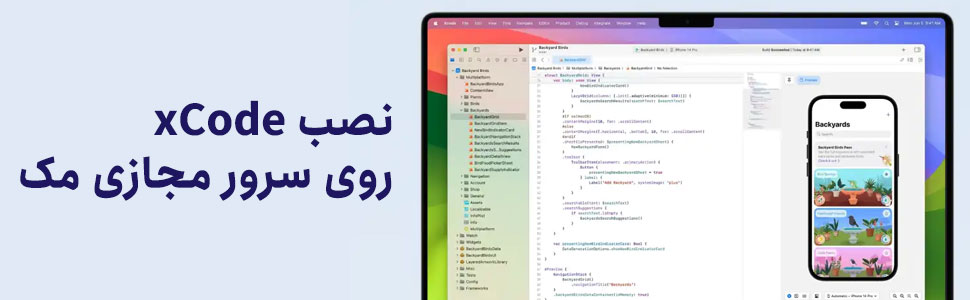Xcode یک IDE برای سیستم عامل های اپل (به عنوان مثال، macOS، iOS، WatchOS، و tvOS) است. محیط توسعه یکپارچه (IDE) دارای انواع ابزارهای توسعه نرم افزار ازجمله C، Objective-C، Java، AppleScript، Python، Ruby و سایر کدهای منبع زبان برنامه نویسی است.
توسعه دهندگان برنامه می توانند برنامه ها را از اولین ایده تا نسخه نهایی در اپ استور ایجاد، ویرایش و استفاده کنند. Xcode اولین بار در سال 2003 رونمایی شد. اپل به طور مرتب به روز رسانی های بسته را منتشر می کند و به انتشار به روز رسانی های نرم افزاری خود ادامه می دهد.
پیش نیازهای نصب xcode روی سرور مک
برخی از پیش نیازهای اساسی عبارتند از:
- خرید سرور مجازی مک از مک وی پی اس یا تهیه یک مک بوک، آی مک
- حداقل رم مورد نیاز 4 گیگابایت است. با این حال، توصیه می شود از بیش از 8 گیگابایت استفاده کنید.
- به فضای ذخیره سازی زیادی نیاز دارد. بنابراین، حداقل باید فضای خالی تا 8 گیگابایت وجود داشته باشد.
ضروری است که توسعه دهندگان توجه داشته باشند که از آنجایی که Xcode فقط روی macOS کار می کند، کاربران برای ساختن یک برنامه iOS با Xcode باید یک Mac داشته باشند.
چرا به Xcode نیاز دارید؟
Xcode تنها راه برای توسعه برنامه های اپل است که توسط اپل پشتیبانی می شود. بنابراین، اگر می خواهید برنامه های iOS یا macOS بسازید، باید از آنها استفاده کنید. راه حل های شخص ثالثی وجود دارد که نیازی به استفاده از Xcode ندارند. اما اپل از آنها پشتیبانی نمی کند و این راه حل ها اغلب با مشکل مواجه می شوند.
Xcode شامل ابزارهای عیب یابی عالی است که به توسعه دهندگان کمک می کند تا مشکلات برنامه های خود را سریعتر حل کنند. همچنین دارای ابزارهای مدیریت پروژه است که مدیریت دارایی های تصویر و فایل های کد شما را به شیوه ای سازمان یافته امکان پذیر می کند.
توسعه دهندگان می توانند انتخاب کنند که از سازنده رابط استفاده کنند و منوها و پنجره ها را ایجاد کنند. همچنین می توانید انتخاب کنید که از کتابخانه های موجود در Xcode استفاده کنید. لیست ویژگی ها محدود نیست. یکی دیگر از ویژگی های هیجان انگیز، طرح بندی خودکار است که به توسعه دهندگان اجازه می دهد تا برنامه هایی بسازند تا اندازه و موقعیت خود را متناسب با اندازه صفحه نمایشی که استفاده می کنند، تنظیم کنند.
این دارای یک فروشگاه از قالب ها و قطعه کد برای کمک به مبتدیان در فرآیند توسعه است. توسعه دهندگان ممکن است انتخاب کنند که الگوهای خود را برای استفاده مجدد از همان کد ذخیره کنند. به نظر می رسد این قالب ها برای توسعه دهندگان مدرن با دانش کمی از توسعه برنامه بسیار مفید هستند.
استفاده از آنها بسیار آسان است و حتی برای افراد مبتدی نیز قابل استفاده است. جستجوگر کد منبع خطاهایی را که هنگام وارد کردن کدها رخ داده است را ضبط و بررسی می کند و سپس اقدامات اصلاحی را برای حل مشکل توصیه می کند.
معایب استفاده از Xcode
Xcode مزایای زیادی دارد. با این حال، بد نیست در مورد جنبه های منفی نیز صحبت کنیم. در زیر برخی از معایب استفاده از Xcode ارائه شده است.
- فقط با سیستم عامل اپل سازگار است.
- گرفتن تأیید اپ استور زمان بر است.
- پیش از این، اطلاعات محدودی در اینترنت در مورد حل مشکلات توسعه Xcode مربوط به NDA اپل وجود داشت.
مراحل نصب و دانلود Xcode در مک
دانلود Xcode
وقتی نوبت به دانلود Xcode می رسد، دو گزینه دارید. اگر می خواهید آخرین نسخه را بدون استرس زیاد دانلود کنید، می توانید به اپ استور مراجعه کنید. با این حال، ترجیحاً ممکن است توصیه شود که از سایت توسعه دهنده استفاده کنید زیرا انعطاف پذیری برای دانلود نسخه دلخواه شما را ارائه می دهد.
گزینه 1: دانلود از طریق اپ استور برای جدیدترین نسخه
از دیدگاه نظری، فرآیند باید آسان و بدون استرس باشد. اما اگر آخرین مرحله نصب به هر دلیلی ناموفق باشد، حل مشکل بسیار مشکل خواهد بود.
دلایل زیادی وجود دارد که ممکن است دانلود با شکست مواجه شود، و هیچ راه آسانی برای یافتن علت اصلی وجود ندارد. اگر خطایی رخ داد، هر بار که سعی می کنید خطا را برطرف کنید، باید کل فایل را دوباره دانلود کنید. از آنجایی که آخرین نسخه 8 گیگابایت است، این روش ممکن است چندان خوب نباشد.
با این حال، اگر هنوز دوست دارید ادامه دهید، در زیر برخی از مراحل ذکر شده است:
- اپ استور را در مک خود باز کنید
- وارد شوید
- Xcode را جست و جو کنید
- Install یا Update را انتخاب کنید
گزینه 2: یک نسخه خاص را از وب سایت توسعه دهنده دانلود کنید.
- به بخش «More» در سایت توسعه دهندگان اپل بروید
- با استفاده از شناسه حساب iTunes خود وارد شوید
- نسخه مورد نظر خود را وارد کرده و فایل Xcode_x_x_x.xip را دانلود کنید. همیشه به یاد داشته باشید که Xcode 11.4.1 دارای حجم 8 گیگابایت است. بنابراین، بسته به سرعت اتصال اینترنت شما ممکن است کمی طول بکشد.
- پس از دانلود فایل، روی xip. کلیک کنید تا از حالت فشرده خارج شود. لپ تاپ شما آن را در همان پوشه ای که آن را دانلود کرده اید از حالت فشرده خارج می کند. این فرآیند استخراج به صورت خودکار انجام می شود. پس از کلیک بر روی فایل xip، نیازی به انجام کاری نیست. این مرحله ممکن است چند دقیقه طول بکشد.
- برنامه را به پوشه Applications بکشید
چگونه ابزارهای خط فرمان Xcode را نصب کنیم؟
- به ترمینال زیر/برنامه ها/برنامه ها/ بروید
- دستور زیر را در ترمینال وارد کنید: Xcode-select —install
- به طور مشابه، هنگام دانلود نرم افزار و برنامه های جدید، یک پنجره بازشو ظاهر می شود که از شما می پرسد: «فرمان Xcode-select به ابزارهای توسعه دهنده خط فرمان نیاز دارد. آیا می خواهید ابزارها را اکنون نصب کنید؟"
- برای تأیید روی Install کلیک کنید
منتظر بمانید تا جعبه ابزار خط فرمان Xcode نصب شود. حجم آن حدود 130 مگابایت است و معمولاً به سرعت نصب می شود. هر چند به سرعت اینترنت شما بستگی دارد
پس از نصب همه چیز، نصب کننده ناپدید می شود و شما باید بتوانید هر دستور جدیدی را که اکنون می توانید به آن دسترسی داشته باشید اجرا کنید. از سرگرمی ابزارهای خط فرمان جدید یونیکس لذت ببرید!
باز کردن نسخه جدید Xcode
آخرین مرحله در فرآیند نصب، باز کردن پوشه برنامه و باز کردن Xcode است. اگر نام Xcode را تغییر داده اید، مطمئن شوید که برنامه مناسب را باز می کنید.